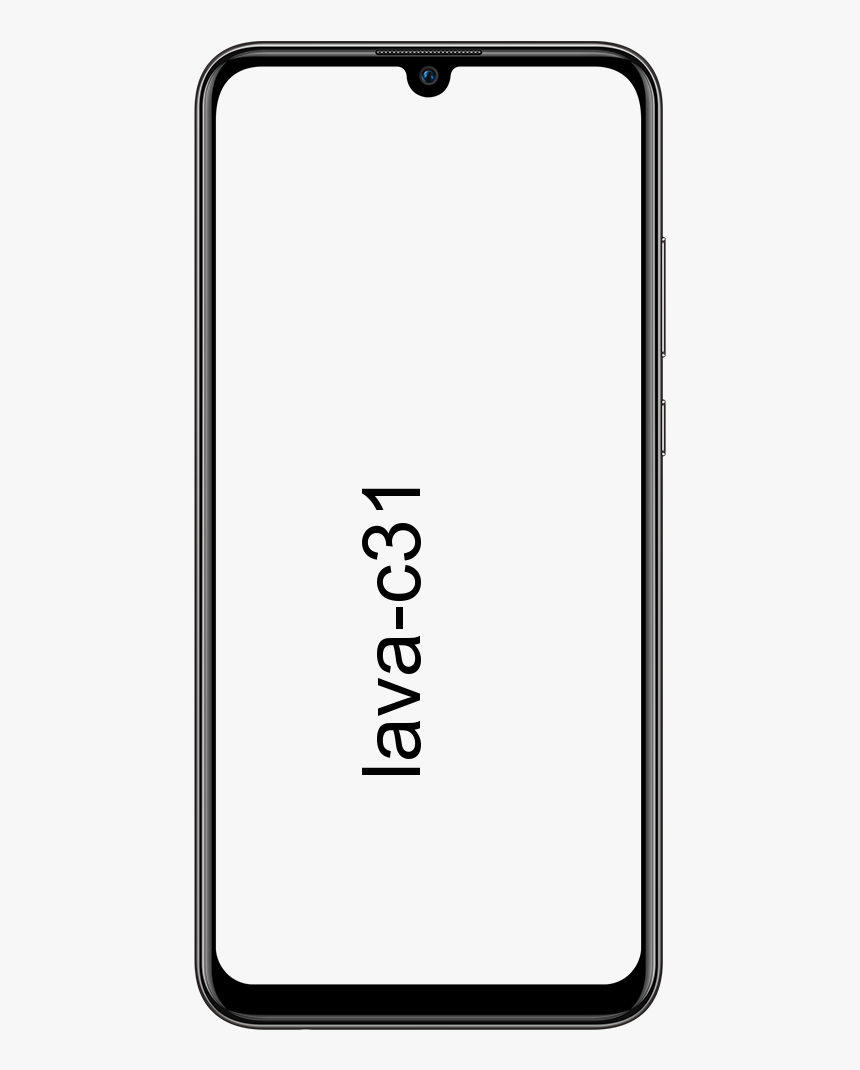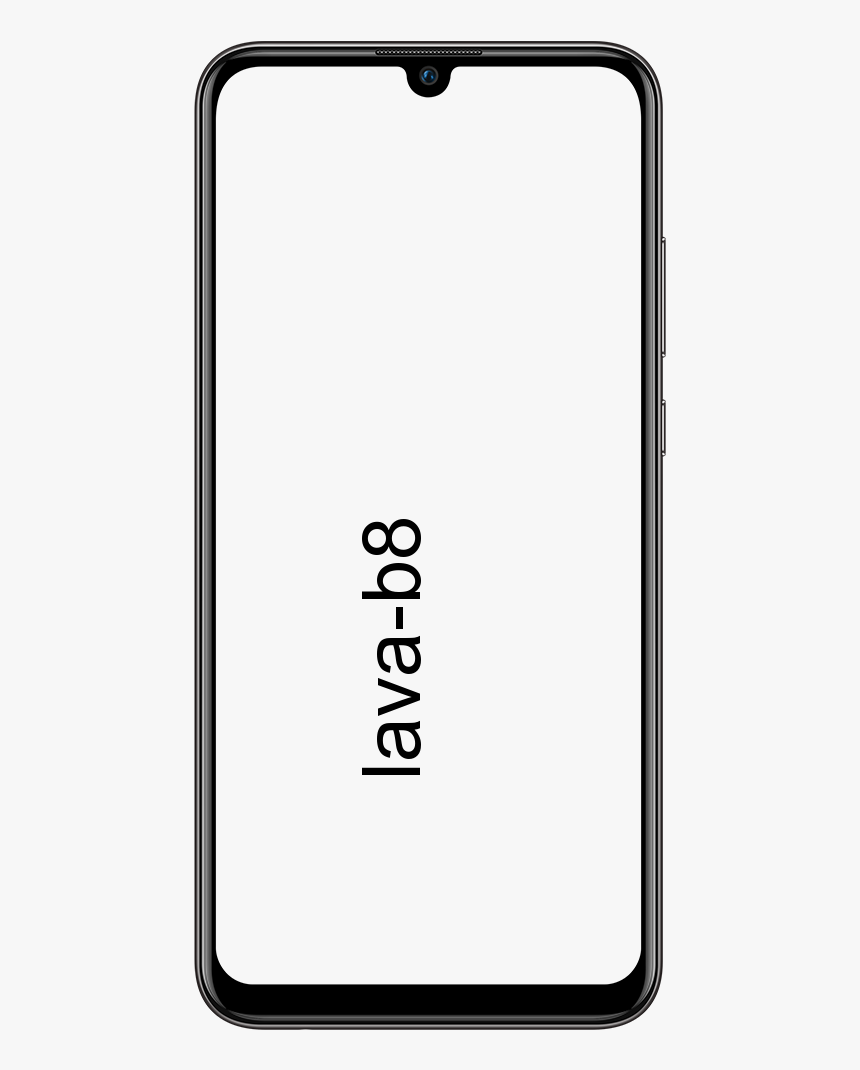Mac'teki Uygulamaları Doğru Bir Şekilde Kaldırma
Yeni bir haftayı bitirin ve bir ara vermek için, Macintosh'un her iyi sevgilisinin ve kullanıcısının hayatınızda yaptığı en büyük sorulardan birine cevap vererek bu yazıyı yazmaya karar verdik, sonra size göstereceğiz. Mac'te uygulamaların nasıl kaldırılacağı.

Apple, bir uygulamayı kaldırdığınızda, Mac’in sabit sürücüsünden kaldırılarak işgal ettiği depolama alanı boşaltılır ve diğer öğeleri depolamak için diskte kapasite bırakılması. Apple tarafından önerilen en kolay seçenek, Mac'teki uygulamaları Launchpad veya Finder'dan kaldırmaktır.
Örneğin, ilk seçenekte, ısırılan elmanın markası, Mac'teki uygulamaları kaldırmak için Launchpad'in kullanılmasını önerir, ancak bu, uygulamaları kaldırmanın uygun bir yoludur. yalnızca doğrudan App Store'dan indirilen uygulamalarla çalışır.
Bu seçeneği kullanmak için sadece başlatma çubuğunu açın, bu, Doc'ta görünen roket simgesidir, Dock'a tıklamak veya Uygulamalar klasöründen açmak, uygulamaların listesini görüntüler ve birini seçmek, iOS'takine benzer şekilde silme seçeneği görünecektir.
Diğer bir seçenek de, izleme dörtgeninde başparmağınız ve üç parmağınızla sıkıştırabilmeniz, görünmezse, sağ üstteki büyüteç simgesine gidebilirsiniz, adı arama alanına yazın ve görünecektir, ayrıca parmağınızı izleme dörtgeninde iki parmağınızla sağa veya sola kaydırarak sonraki veya önceki sayfayı görüntüleyebilirsiniz.
Başlatma çubuğuna girdikten sonra Seçenek tuşunu (⌥) basılı tutmanız veya ve hepsi hareket edene kadar bir uygulamayı seçili tutun, ardından silmek istediğiniz uygulamanın yanındaki X düğmesine tıklayabilir ve ardından onaylamak için Kaldır'a tıklayabilirsiniz.
Mac'te uygulamaları kaldırmanın başka bir yolu
Mac'teki uygulamaları Launchpad yöntemini kullanarak kaldırdığınızda, aboneliklerini iptal etmeyin, Bu nedenle, bir aboneliğin nasıl iptal edileceğiyle ilgili makalemizi okumayı düşünmelisiniz.
Mac'te uygulamaları kaldırmanın ikinci yöntemi, bulucuyu kullanmaktır; bu yöntem, üçüncü şahıslar tarafından kurulan uygulamaları kaldırın, bunu yapmak için Finder'a, sol alt köşede bulunan mavi renkli gülümseyen bir yüze benzeyen simgeye girmelisiniz.
Bir uygulamayı seçerken, onu çöp kutusuna sürükleyebiliriz ve neredeyse hazır oluruz, buradaki sır, bölmeyi boşaltmaktır, böylece Mac'teki uygulamaların kaldırılması kalıcı olarak yapılır. bulucuya giden uygulamaya tıklayarak kaldırılacak uygulamaları seçmenin başka bir yolu ve Dosya> çöp kutusuna taşı ve git seçeneğine basın.
Mac'te uygulamaları kaldırırken parola isteyen bir mesaj görünürse, yapmanız gereken tek şey Mac'e eriştiğiniz parolayı girin.
Ayrıca Bakınız: İPad için Microsoft Word'de 16 klavye kısayolu